
- •I часть
- •Размещение реквизитов основной и подчиненной формы
- •Выбор типа формы
- •Присвоение имени форме и ее открытие
- •Редактирование формы в режиме конструктора
- •Создание кнопок для перехода к другой записи
- •Редактирование подчиненной формы
- •Переход в режим формы и загрузка таблиц
- •II часть Технология разработки многотабличной формы для загрузки подчиненной таблицы
- •Проектирование формы
- •Определение подсхемы данных
- •Определение общей структуры формы
- •Размещение реквизитов формы
- •Создание многотабличной формы с подчиненной формой средствами мастера
- •Разработка формы, обеспечивающей удобный интерфейс пользователя для загрузки подчиненной таблицы
- •Создание полей со списком
- •Создание поля со списком с помощью мастера
- •Создание поля со списком без использования мастера
- •Загрузка данных в подчиненную таблицу через форму
- •Контрольные вопросы
Практическая работа №6 Создание многотабличных форм
Цели работы: научиться проектировать многотабличные формы, создавать многотабличные формы с помощью мастера и дорабатывать их в режиме конструктора, включать подчиненные формы, компоновать поля форм для удобного интерфейса.
Теоретическая часть
Технология разработки формы для загрузки двух взаимосвязанных таблиц
Рассмотрим технологию разработки составной формы для загрузки двух таблиц, связанных одно – многозначными отношениями.
Для проектирования макета составной формы определим:
-
Подсхему данных для формы;
-
общую структуру экранной формы, т. е. ее макет в соответствии со структурой документа - источника загрузки и под схемой данных;
-
состав и размещение полей, надписей и других элементов для каждой из частей составной формы.
На основе результатов проектирования произведем конструирование двухтабличной формы средствами Access.Проектирование формы на основе двух таблиц
Спроектируем форму для загрузки, просмотра и редактирования данных двух таблиц — ГРУППА и СТУДЕНТ. Документом – источником такой формы является Список студентов группы. Этот документ будет использован для одновременной загрузки двух таблиц: ГРУППА и СТУДЕНТ, которые в совокупности образуют объект загрузки.
Практическая часть
I часть
Определение подсхемы данных для составной формы
Поскольку объект загрузки: ГРУППА → СТУДЕНТ не подчиняется в схеме данных другим таблицам, подсхема, необходимая для построения формы, не должна включать других таблиц. Такая подсхема приведена на рисунке 63.
Определение общей структуры составной формы
В соответствии с приведенной подсхемой определим общую структуру составной формы, которую назовем СПИСОК ГРУППЫ.
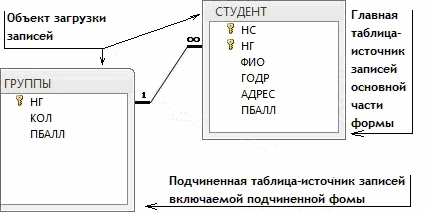
Рисунок 63 - Подсхема данных для конструирования формы на базе таблиц ГРУППА → СТУДЕНТ
Для того чтобы обеспечить удобный ввод данных с документа, в форме предусмотрим основную часть с реквизитами группы и подчиненную с записями о студентах группы. Подчиненную форму назовем СПИСОК СТУДЕНТОВ.
Таким образом, составную форму СПИСОК ГРУППЫ определяют:
-
Тип формы – многотабличная
-
Источник записей для основной части формы – таблица ГРУППА
-
Включаемая подчиненная форма – СПИСОК СТУДЕНТОВ Подчиненную форму СПИСОК СТУДЕНТОВ определяют:
-
Тип формы – подчиненная, многозаписевая
-
Источник записей – таблица СТУДЕНТ
На подсхеме (рис.5.1) показано назначение таблиц при создании формы.
Размещение реквизитов основной и подчиненной формы
Размещение реквизитов в основной части формы и подчиненной форме должно соответствовать входному документу «Список студентов группы».
В основной части составной формы СПИСОК ГРУППЫ вверху разместим реквизиты, соответствующие полям таблицы ГРУППА:
-
Номер группы (НГ - ключ)
-
Количество студентов (КОЛ)
-
Средний проходной бал в группе (ПБАЛЛ)
В подчиненной форме СПИСОК СТУДЕНТОВ разместим в качестве заголовков столбцов многозаписевой формы названия реквизитов соответствующих полей таблицы СТУДЕНТ:
-
Номер студента в группе (НС)
-
Фамилия И. О. (ФИО)
-
Год рождения (ГОДР)
-
Адрес (АДРЕС)
-
Средний балл при поступлении (ПБАЛЛ)
Заметим, что ключевое поле НГ не включено в подчиненную форму, т. к. поле связи НГ включено в основную часть формы.
Создание формы для двух таблиц с помощью мастера
Осуществим средствами Access конструирование формы для одновременной загрузки и корректировки двух таблиц ГРУППА и СТУДЕНТ в базе данных
«Учебный процесс».
Определение таблиц и полей для основной и включаемой частей формы
В окне: базы данных выбираем в группе Объекты строку Формы и нажима ем кнопку Создать.
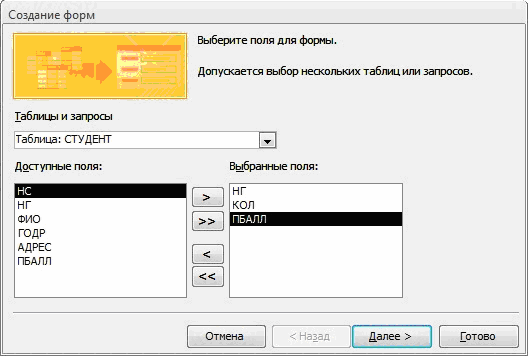
Рисунок 64 - Выбор полей для формы в окне мастера форм
В диалоговом окне Новая форма выбираем режим создания Мастер форм и таблицу ГРУППА, которая будет служить источником данных для основной части, создаваемой многотабличной формы.
В открывшемся окне Создание форм в списке Таблицы/Запросы будет уже отражена ранее выбранная таблица ГРУППА. Выберем для нее в списке Доступные поля те поля, которые вошли в спроектированный макет формы, перемещая их в область Выбранные поля. Выберем далее таблицу СТУДЕНТ и ее поля (рисунок 64). Эта таблица будет источником записей подчиненной формы, связанных с записью отображаемой в основной части формы.
Выбор типа формы
В следующем сеансе окна Создание форм отображается макет формы с перечнем полей в основной части формы и в подчиненной форме (рисунок 65). В этом окне уже будет выделена таблица ГРУППА – источник записей основной части формы. Таблица СТУДЕНТ – источник записей подчиненной формы. Для непосредственного включения подчиненной формы выберем первый вариант – Подчиненные формы.
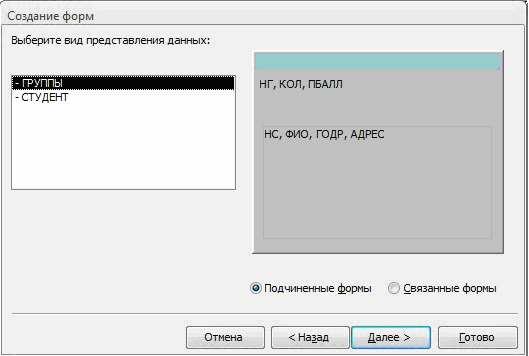
Рисунок 65 - Выбор варианта явного включения подчиненной формы
В следующем сеансе диалогового окна мастера выбираем внешний вид под-
чиненной формы ленточный для получения многозаписевой подчиненной формы и вывода в ней подписей полей (определенных в свойствах таблиц). В очередном сеансе диалогового окна выберем стиль оформления Стандартный с утопленными полями.
